セマンティック GD&T 記号は、モデル内の寸法および状況コンテキストを認識します。 したがって、取付け基準のスペースまたはタイプが変わったときには、セマンティック記号が変化に従って更新されるか無効になります。
GD&T は、CAD システム間で交換される製品および製造情報 (PMI) の一部です。 PMI 作業グループは、明示的な 3D ジオメトリ形状表現および関連する PMI のコンテキストにおいて交換できる情報を 2 つのレベルで認識します。
- 表現: 3D モデルで表示されない再利用可能な連携 PMI の交換について記述します。 これは CAD システムおよびダウンストリームのアプリケーションによって「シーンの裏側」で使用されます。
- プレゼンテーション: 3D モデルでユーザーが見ることのできる方法で情報の交換を記述します。
SpaceClaim では、表現情報はストラクチャーツリー内に表示される定義によって示されます。
表示情報は、グラフィクス領域に表示されジオメトリに取り付けられる実際の記号です。
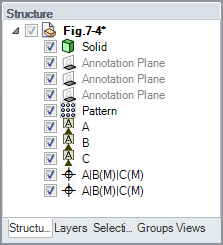
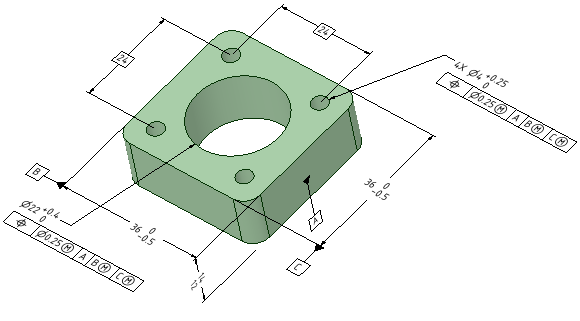
表現は、そのストラクチャーの一部であるためオブジェクト内に含まれます。 表示情報は、表現から構築されます。
したがって、関連するセマンティック GD&T を持つソリッドが新しいコンポーネントに移動されると、次のようになります。
- 表現情報は新しいコンポーネントに移動します。
- 表示情報は新しいコンポーネントに移動しません。 ストラクチャーツリーの表現情報を使用して、コンポーネントに新しい記号を作成します。
セマンティック GD&T 記号を作成するのに必要なもの
セマンティック GDT&T 記号を作成するには、以下を格納するコンパートメントに分割された矩形で構成されるフィーチャーコントロール枠を構築します。
- 幾何公差記号
- 公差の値または説明
- 補助記号
- 適用されるデータムフィーチャー基準

記号を作成するには、モデル内に適切なデータムフィーチャー  がなければなりません。
がなければなりません。
GD&T 記号を適用するジオメトリは、通常「フィーチャー」と呼ばれます。 フィーチャーは以下によって指定することができます。
- パーツの面を直接選択
- 既存のデータムフィーチャーを選択
- ストラクチャーツリーまたはグラフィックウィンドウで既存のフィーチャーコントロール枠を選択
公差記号と公差を適用するジオメトリ (通常、フィーチャーと呼ばれます) を選択すると、関連するデータムフィーチャー基準を選択するよう求められます
例外はフォーム公差で、これはデータムフィーチャー基準を使用しません。
初めて GD&T 記号を作成するときには、ディフォルトの公差記号は「位置」になっています。 異なる記号を選択をすると、別の記号を選択するまでそれがディフォルトになります。
公差記号を以下の票に示します。
|
公差タイプ |
記号 |
適用 |
|||
|
フォーム |
真直度 |
平面度 |
真円度 |
円筒度 |
個々のフィーチャー |
|
プロファイル |
線 |
サーフェス |
個別または関連するフィーチャー |
||
|
向き |
傾斜度 |
直角度 |
平行度 |
関連するフィーチャー |
|
|
場所 |
位置 |
同軸度 |
対称度 |
関連するフィーチャー |
|
|
振れ |
振れ |
全振れ |
関連するフィーチャー |
||
データムフィーチャー基準を選択すると、以下を行う配置モードになります。
- 3D では、アノテーションプレーンを選択して、記号をそのプレーン内のいずれかの場所に配置します
- 図面では、記号をシート内のいずれかの場所に配置します
GD&T 記号を作成するには
- (オプション) [データムシンボル]
 ツールを使用して、記号が参照するデータムフィーチャーを作成します。 (データムシンボルもセマンティックです)
ツールを使用して、記号が参照するデータムフィーチャーを作成します。 (データムシンボルもセマンティックです)
- フォーム特性 (真直度、平面度、真円度、円筒度) はデータムフィーチャーを必要としないため、これはオプションとなります。
- 単一のフィーチャーコントロール枠の場合は、最大 3 個のデータムシンボルを選択できます。
- データムフィーチャー基準は最大 3 個となります。
- これらの基準は、それぞれ複数のデータムフィーチャー (下の図に示すように「-」によって区切られます) で定められたデータムを使用することができます。
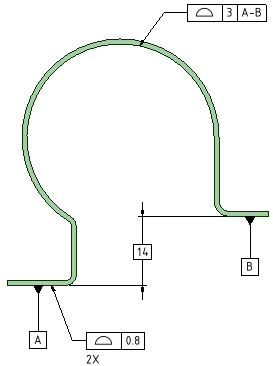
- ASME Y14.5 の段落 4.12 および図 4-22 を参照してください。
- 各データムシンボルは、ひとつの枠の中で 1 回のみ使用できます。
- [オプション] パネルで目的の公差記号 (下の表を参照) を選択します
- [オプション] パネルで [取付け方法] を選択します
- コールアウトのサイズ指定 (寸法に付け加える)
- 引出線の方向指定 (引出線に付け加える)
- プロンプトに従って、必要な基準を選択します
- 以下の公差については、Ctrl キーを押しながら複数の面を選択できます
- プロファイル
- 平面度
- サイズの平面フィーチャーの位置 (中間平面)
- 同軸円筒 (ASME Y14.5 図 4-34)
- 複数面の場合:
- 記号は、たとえばその公差が 3 つの面に適用される場合には「3X」を含めることで、複数の面を表します
- 同軸円筒または中間平面では面の数は表示されません。
- 作成後、記号を選択すると全ての面がハイライトされます。
- 以下の公差については、Ctrl キーを押しながら複数の面を選択できます
- [完了] をクリックして、記号を配置します
- アノテーションプレーンが表示されます
- プレーンを目的の場所にドラッグします
- プレーンをドラッグするとき
- カーソルの下にあるジオメトリに基づいて、向きが別の有効な向きに変わります
- 既存のアノテーションンプレーンを選択すると事前ハイライトされます
- プレーンをドラッグするとき
- プレーンを配置する場所をクリックします
- 記号が表示されます
- 記号を目的の場所にドラッグします
- クリックして、記号を配置します
記号が配置されたら、以下の方法で適当な補助記号を追加できます
- 修正する公差値またはデータム基準のコンパートメントを選択
- ミニツールバーで [補助記号] を選択
補助記号
記号要素を選択すると、ミニツールバーに関連する全ての補助記号が表示されます。
その意味と、何に適用できるかは、ASME Y14.5 (2009) および ASME Y14.41 の関連セクションに記載されています。
使用できる補助記号を以下に示します。
|
記号 |
補助記号 |
|
|
最大実体公差方式 (公差値に適用する場合) 最大実体境界方式 (データム基準に適用する場合) |
|
|
最小実体公差方式 (公差値に適用する場合) 最小実体境界方式 (データム基準に適用する場合) |
|
|
変換 |
|
|
突出公差域 |
|
|
自由状態 |
|
|
正接プレーン |
|
|
不均等配置プロファイル |
|
|
統計的公差 |
|
|
間 |
|
|
全周 |
|
|
全体 |
補助記号について、いくつか注意があります。
- データム基準 (A、B、C など) には、そのデータムが指定された公差の範囲内に変換できることを示すために、変換が適用されます。
- 突出公差域は位置の公差に適用され、最小突出公差域の高さを含みます。 これは通常、留め具が接合部品と干渉する場合に、ねじ穴または圧入穴の直角度の変化を制御するのに使用されます。
- 自由状態は、自由状態変化に従うフィーチャーまたはデータム基準に適用されます。 これは、製造時の力が取り除かれた後の部品の歪みを示します。 自由状態公差は、製造時の力が取り除かれた後に適用されます。
- 正接プレーンは、フォームの公差にのみ適用されます。
- 不均等配置プロファイルはプロファイル公差に適用され、公差がプロファイルに均等に配置されていないことを示します。 たとえば、補助記号の下の記号は 0.3 と 0.1 の間になります。 これは、合計の公差が 0.3 で、0.1 がプロファイルの 外側 にあり、 材料を追加する ことを意味しています。 残りの 0.2 はプロファイルの 内側 にあり、 材料を取り除く ことを意味しています。

- 統計的公差は、確かな統計データに基づいてアセンブリの関連するコンポーネントに公差を割り当てるのに使用します。
-
[間] は、公差が複数のフィーチャーにまたがって、または指定された限度の間にある一部のセグメントに限って適用されることを示します。
下の例は、D と E の間のプロファイル公差を示しています。システムが方向と含める最初と最後の面 (最初と最後の面は同じ面になることがあります) を選択するよう求めます。 次の使用できる文字に基づいてラベルを配置しますが、面上の位置を示すメモを作成する必要があります。
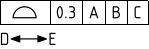
-
変更するプロファイル公差を選択します
-
ミニツールバーで [間] を選択します。
-
エッジを選択して、制限領域またはフィーチャーのグループの向きを設定します
-
最初の面を選択します
-
最後の面を選択します
-
完了
-
- [全周] と [全体] は、寸法に付けられたサーフェス記号のプロファイルに適用されます (取付け方法 = コールアウトのサイズ指定)
マルチセグメントフィーチャーコントロール枠変更
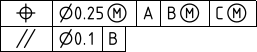
最初に作成するときとほぼ同じ方法で、GD&T 記号にセグメントを追加できます。
ジオメトリを選択する代わりに、既存の GD&T 記号の特性記号を選択することができます。
追加したい特性記号に応じて、既存の記号のうち使用できるものを制限します。
たとえば、穴の位置公差に同軸度を追加することはできません。
フィーチャー関連の公差域フレームワーク
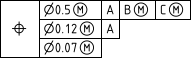
フィーチャー関連の公差域フレームワーク (FRTZF) には、それぞれ公差およびデータム要件が続く特性記号のひとつのエントリがあります。
FRTZF は、パターンが使用する位置およびプロファイルの公差に適用されます。
各セグメント同じ数またはその上のセグメントよりも少ないデータムフィーチャー基準があります。
FRTZF を作成するには:
- 既存の位置またはプロファイル公差の値を選択します
- ミニツールバーが表示されます
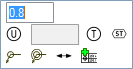
- [フィーチャー関連の公差域フレームワークを追加]を選択します。
- 2 つめの公差セグメントが 1 つめの下に追加されます
- 必要に応じて繰り返します。
FRTZF データムフィーチャー基準を設定するには:
-
1 つめの二次公差値を選択します
-
ミニツールバーが表示されます
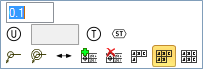
- 次のいずれかを選択します。
- フィーチャー関連の公差域フレームワークを削除 - セグメントを削除します
- 1 つの繰り返しデータム基準を表示
- 2 つの繰り返しデータム基準を表示
- 3 つの繰り返しデータム基準を表示
ミニツールバーのオプションは、どのセグメント公差が選択されるかに応じて調整されます。
パターンのデータムフィーチャー記号
パターンについては、ひとつのメンバーのみ、またはパターン全体に適用されるデータムフィーチャー記号を作成できます。
[オプション] パネルで [1 つのパターンメンバーのみを使用] オプションをオンにして、選択したパターンメンバーにのみ記号を適用するようにします。 パターン全体に記号を適用するにはオフをチェックします。
下の図は例を示しています。 パターン全体に適用した場合、パターンメンバーの数が記号に含まれます。
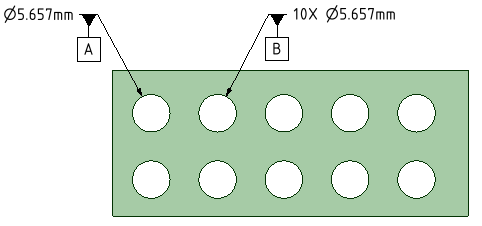
データム基準枠
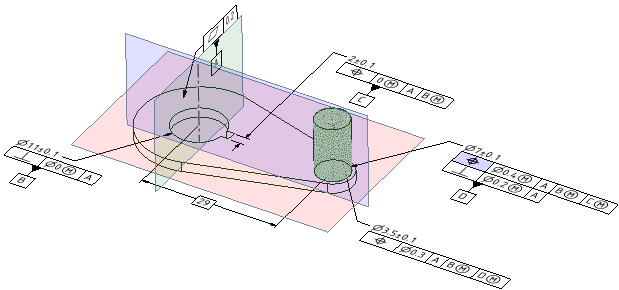
データム基準枠 (DRF) は、データムフィーチャーから推定される相互に直角な 3 つの平面で構成されます。
DRF を構成するデータムフィーチャーは、平面と円筒の組み合わせになります。
DRF は、データムフィーチャー基準から推定されます。 これは、基準が 3 つの直交する平面フィーチャーでなければならないことを意味するものではありません。 下の図は、システムが相互に直交でない 3 つ平面基準をどのように扱うかを示しています。
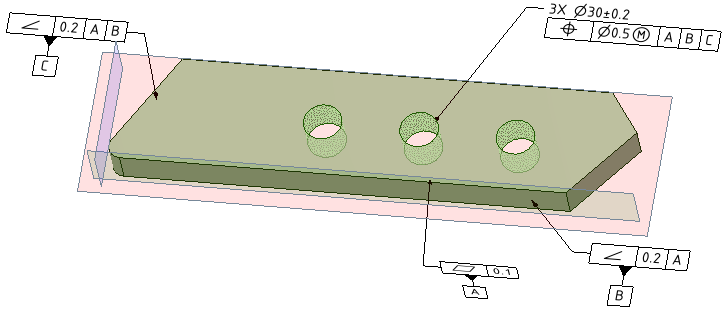
GD&T 記号を選択すると、DRF が下のようにハイライトされます。
- 有効な場合は赤、緑、青
- 適切な DRF がない場合には、SpaceClaim は通常のデータム平面と軸を表示します
変更によって任意の記号が無効になった場合には、DRF も無効になることがあります。 無効なデータムフィーチャーは、ストラクチャーツリーで赤色の「X」付きで表示されます。
ツリー内のアイテムから記号を作成する
ストラクチャーツリー内の記号から、グラフィックウィンドウおよび図面のビューでデータムフィーチャー記号とフィーチャーコントロール枠を再作成することができます。
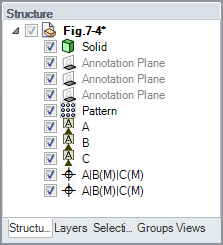
- ストラクチャーツリーで [GD&T] を選択します。
- RMB > フィーチャーコントロール枠の記号を作成
- アノテーションプレーンを選択または配置します
- 記号をドラッグして配置します
ツリーでデータムフィーチャーを選択した場合も同じ手順に従いますが、[RMB] > {データムフィーチャー記号を作成] を使用します。































